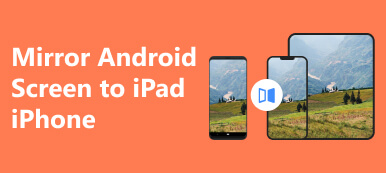Jako najlepszy na świecie komputer typu „wszystko w jednym”, iMac jest solidnym wyborem dla większości osób. W przeciwieństwie do standardowych komputerów, iMac ma wszystkie funkcje zawarte w jednej obudowie, łącznie z monitorem. Dzięki temu urządzenie wygląda kompaktowo. Wbudowany wyświetlacz jest wspaniały. Na przykład edycja 2023 wyposażona jest w 24-calowy wyświetlacz z mocą M3. Dlatego ktoś ma taką nadzieję używać iMaca jako monitora. W tym przewodniku szczegółowo wyjaśniono przepływ pracy.

- Część 1: Czego potrzebujesz, aby używać iMaca jako monitora
- Część 2: Jak używać iMaca jako monitora
- Część 3: Często zadawane pytania dotyczące używania iMaca jako monitora
Część 1: Czego potrzebujesz, aby używać iMaca jako monitora
Czy możesz używać komputera Mac jako monitora? Odpowiedź brzmi: tak, ale musisz przestrzegać wymagań systemowych i sprzętowych, aby nawiązać połączenie między iMakiem a innym urządzeniem, np. innym komputerem Mac, komputerem z systemem Windows lub iPadem.
1. Podstawowy komputer Mac lub system Windows do podłączenia iMaca.
2. Komputer iMac, którego zamierzasz używać jako monitora, musi działać pod kontrolą systemu macOS 10.15 lub nowszego.
3. Kabel USB-C do USB-A dla komputerów Mac lub kabel Ethernet dla systemu Windows.
4. Wyświetlacz Luna USB-C lub Apple AirPlay 2.
Część 2: Jak używać iMaca jako monitora
W zależności od komputera głównego iMac można używać na wiele sposobów jako monitora, w tym w trybie Target Display, Luna Display, Duet Display, AirPlay i Open Core Legacy Patcher. Poniżej przedstawiamy odpowiednie procedury.
Sposób 1: Jak używać komputera Mac jako monitora w docelowym trybie wyświetlania
W ten sposób można używać iMaca jako monitora dla komputerów Intel Mac Mini i MacBook Air/Pro. Twój iMac musi zostać zakupiony w latach 2009–2014 z trybem wyświetlania docelowego. Podstawowy komputer Mac powinien być wyposażony w port Mini DisplayPort, Thunderbolt 1 lub Thunderbolt 2.
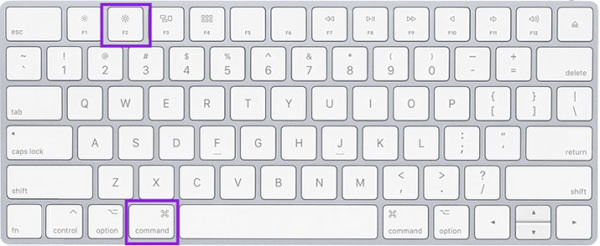
Krok 1 Włącz iMaca.
Krok 2 Podłącz go do komputera głównego za pomocą kabla Mini DisplayPort lub kabla Thunderbolt.
Wskazówka: Jeśli używasz systemu Windows jako komputera głównego, użyj zamiast niego kabla HDMI lub DisplayPort.
Krok 3 Twój iMac powinien automatycznie przejść do trybu wyświetlania docelowego. Jeśli nie, naciśnij CMD + F2 klawisze na klawiaturze, aby je aktywować. Następnie zobaczysz ekran głównego komputera Mac na komputerze iMac.
Sposób 2: Jak używać iMaca jako wyświetlacza przez AirPlay
Ponieważ docelowy tryb wyświetlania nie jest dostępny na komputerach Apple Silicon Mac, możesz używać iMaca jako monitora z funkcją AirPlay. Wszystkie MacBooki z 2018 r. i nowsze oraz iMace z 2019 r. i nowsze obsługują AirPlay.
Krok 1 Upewnij się, że na iMacu działa system macOS Monterey lub nowszy, a podstawowy Mac ma system macOS 10.8 Mountain Lion lub nowszy. Połącz oba urządzenia z tą samą siecią Wi-Fi i włącz Bluetooth na obu komputerach.
Krok 2 Kliknij Apple menu na iMacu przejdź do Preferencje systemowei wybierz Udostępnianie. Zaznacz pole Odbiornik AirPlayi wybierz Aktualny użytkownik z Zezwalaj na AirPlay dla opcja.
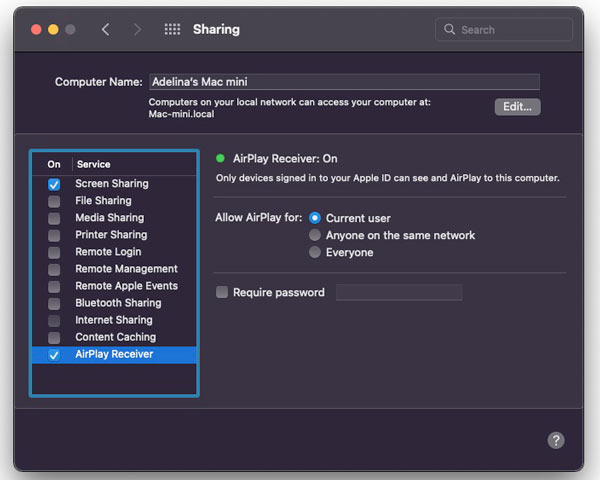
Krok 3 Otwórz Preferencje systemowe okno dialogowe na głównym komputerze Mac. Wybierać Dock i pasek menu, Wybierz Ekran Mirroringi zaznacz pole wyboru Pokaż na pasku menu. Wybierać Zawsze z rozwijanej opcji.
Krok 4 Połącz oba komputery za pomocą Wi-Fi i wejdź do Pasek menu na urządzeniu głównym. Kliknij Ekran Mirroring i wykonaj kopię lustrzaną wyświetlacza lub użyj iMaca jako osobnego wyświetlacza.
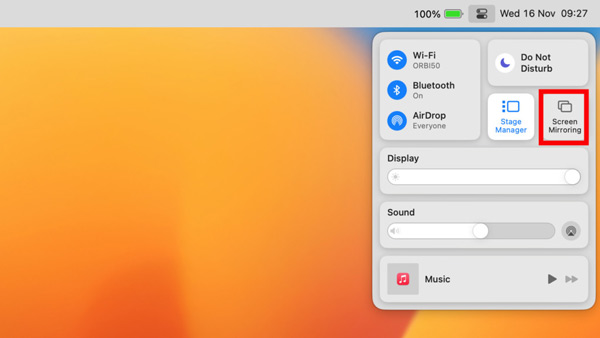
Krok 5 Na koniec kliknij przycisk Ekran Mirroring przycisk w Pasek menu ponownie wybierz Preferencje wyświetlaniai idź do Rozmieszczenie patka. Następnie za pomocą myszki ułóż wyświetlacze.
Sposób 3: Jak używać iMaca jako monitora za pomocą Luna Display
Luna Display to urządzenie umożliwiające używanie komputera iMac jako zewnętrznego wyświetlacza głównego komputera. Dzięki niemu możesz cieszyć się pełną rozdzielczością 5K swojego iMaca. Urządzenie należy podłączyć do portu USB-C obsługującego Thunderbolt lub DisplayPort.
Krok 1 Podłącz Luna Display do głównego komputera Mac lub PC. Następnie użyj odpowiedniego kabla, aby połączyć iMaca z maszyną podstawową.
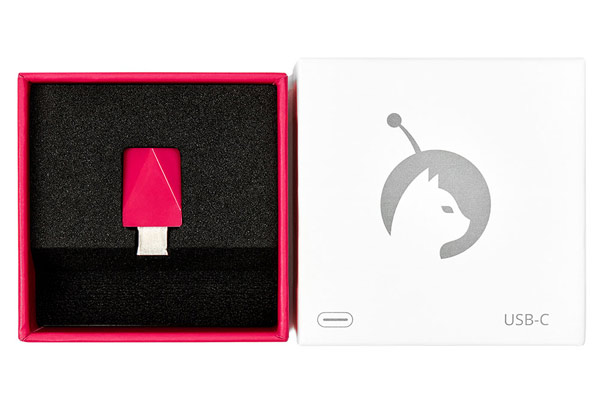
Krok 2 Pobierz podstawową aplikację Luna Display na główny komputer i otwórz ją.
Krok 3 Następnie pobierz i otwórz aplikację Luna Secondary na swoim iMacu. Następnie obie maszyny rozpoznają się automatycznie. Skonfiguruj iMaca jako monitor.
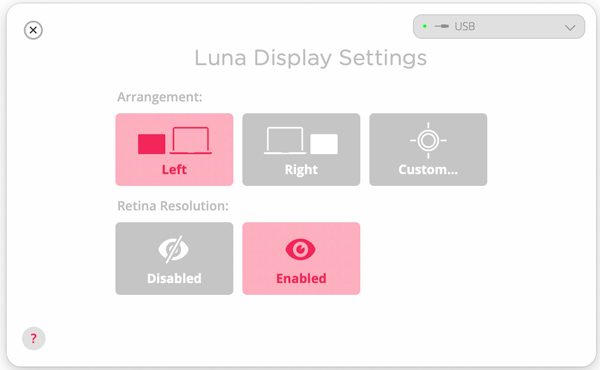
Polecane: najlepszy sposób wykorzystania komputera jako monitora

Jeśli zamierzasz używać komputera PC jako monitora dla iPada/iPhone'a lub telefonu z systemem Android, Lustro telefonu Apeaksoft jest najlepszą opcją. Umożliwia wykonanie kopii lustrzanej ekranu telefonu na komputerze z systemem Windows bezprzewodowo lub za pomocą kabla USB. Zwięzły projekt sprawia, że jest to doskonały wybór dla początkujących.

4,000,000 + Pliki do pobrania
Wykonaj kopię lustrzaną ekranu systemu iOS lub Android na komputerze PC za pomocą jednego kliknięcia.
Oferuj różne metody nawiązywania połączenia.
Kontroluj swój telefon z komputera w czasie rzeczywistym.
Zapewnij dodatkowe funkcje, takie jak nagrywanie ekranu i dźwięku.
Obsługuje szeroką gamę iPhone'ów, iPadów i telefonów z Androidem.
Część 3: Często zadawane pytania dotyczące używania iMaca jako monitora
Czy mogę używać mojego komputera iMac 2017 jako monitora?
Tak, możesz używać komputera iMac 2017 jako monitora dla głównego MacBooka lub komputera PC. Pamiętaj, że Apple zaprzestało obsługi trybu wyświetlania docelowego dla iMaca 5K, więc musisz dokończyć to zadanie za pomocą AirPlay lub narzędzia innej firmy.
Czy mogę podłączyć konsolę PS4 do komputera iMac?
Tak, możesz podłączyć PS4 do iMaca za pomocą aplikacji Remote Play dostarczanej przez PlayStation. Co więcej, możesz sterować PS4 z poziomu iMaca.
Co zrobić, jeśli tryb wyświetlania celu nie działa?
Naciśnij Command + Fn + F2 aby aktywować tryb wyświetlania celu. Sprawdź kabel i upewnij się, że jest prawidłowo podłączony. Jeśli używasz klawiatury innej firmy, przełącz się na oryginalną.
Wnioski
W tym przewodniku pokazano trzy sposoby używaj komputera Mac jako monitora dla komputerów Mac i Windows. Tryb wyświetlania docelowego i AirPlay to wbudowane funkcje umożliwiające wykonanie zadania. Jeśli nie działają, wypróbuj narzędzie innej firmy, takie jak Luna Display. Poleciliśmy również sposób wykorzystania komputera jako monitora, Apeaksoft Phone Mirror. Inne pytania? Zapisz je proszę pod tym postem.